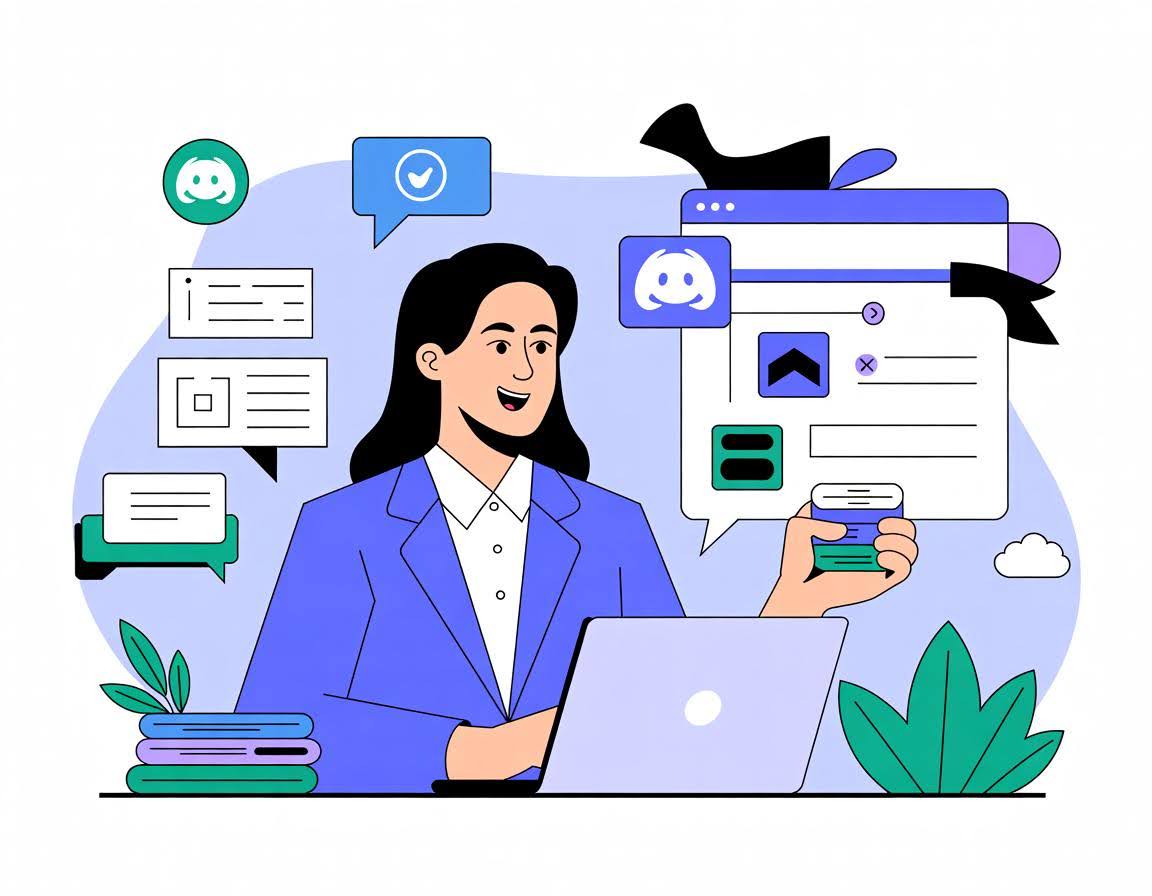
Discord, dünya genelinde milyonlarca kullanıcıya sahip popüler bir iletişim platformudur. Ancak bazı kullanıcılar Discord bildirim sesi gelmiyor gibi sorunlarla karşılaşabilirler. İçeriğimizde hem bilgisayar hem de mobil cihazlarda karşılaşılan Discord bildirim sesi gelmiyor sorununa cevap vereceğiz.
Discord Bildirim Sesi Gelmiyor Nedenleri
Discord bildirim sesi sorunları genellikle aşağıdaki nedenlerden kaynaklanabilir:
- “Rahatsız Etmeyin” modu aktif olabilir.
- Bildirim ayarları yanlış yapılandırılmış olabilir.
- Uygulama veya sistem ses ayarlarında sorunlar olabilir.
- OBS gibi üçüncü taraf yazılımlar Discord sesini engelliyor olabilir.
Yukarıdaki nedenleri göz önünde bulundurarak hangi çözüm yönteminin sizin için uygun olacağını belirleyebilirsiniz. Çözümler işe yaramazsa Discord’u yeniden başlatmak veya uygulamayı güncellemek de faydalı olabilir.
Discord Bildirim Gelmiyor PC Çözümleri
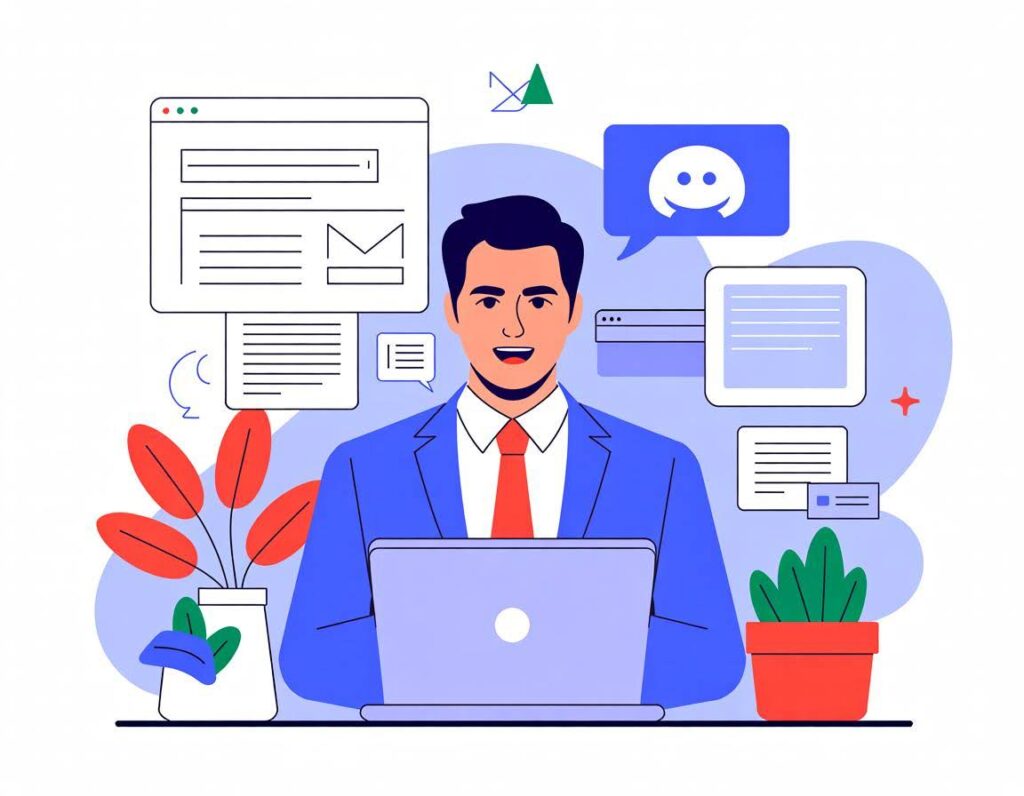
Discord Bildirim Ayarlarını Kontrol Edin
Discord’un masaüstü uygulamasında bildirim ayarlarını kontrol etmek için:
- Discord’u açın ve sol alt köşedeki dişli simgesine tıklayarak “Kullanıcı Ayarları”na girin.
- “Bildirimler” sekmesine gidin.
- Sesli Bildirimler bölümünde “Tüm Mesajlar” veya “Sadece @bahsetmeler” seçeneklerinden birini seçin.
- “Bildirim Sesleri” seçeneğinin açık olduğundan emin olun.
Yukarıdaki ayarlar kapalıysa Discord size bildirim sesi göndermeyecektir. Ayarları yaptıktan sonra test etmek için bir arkadaşınızdan mesaj atmasını isteyebilirsiniz.
Windows Ses Ayarlarını Kontrol Edin
Windows işletim sisteminde ses ayarlarını kontrol etmek için aşağıdaki adımları uygulayabilirsiniz:
- Görev çubuğundaki hoparlör simgesine sağ tıklayın ve “Ses Ayarları”nı seçin.
- “Uygulama Ses Tercihleri” bölümünde Discord’un ses düzeyinin açık olup olmadığına bakın.
- Varsayılan çıkış cihazınızın doğru seçildiğini kontrol edin.
Eğer yanlış bir çıkış cihazı seçildiyse Discord sesi duyulmayabilir. Kulaklık veya hoparlör gibi cihazlarınızın düzgün çalıştığından emin olun.
OBS Discord Sesi Gelmiyor Sorunu Çözümü
OBS (Open Broadcaster Software) kullanıyorsanız ve Discord sesleri yayına yansımıyorsa şu adımlarla sorunu çözebilirsiniz:
- OBS’yi açın.
- “Ayarlar”a girin.
- “Ses” menüsüne gidin.
- “Mikrofon/Auxiliary Ses Cihazı” olarak doğru cihazın seçildiğinden emin olun.
- “Masaüstü Ses Cihazı” olarak Discord’un ses çıkışını kullandığı cihazı seçin.
- Discord’da “Ayarlar”a giriş yapın.
- “Ses ve Video” bölümünde “Çıkış Cihazı” olarak OBS’nin algıladığı cihazı seçin.
Ses yönlendirmesi doğru yapılmadıysa Discord sesleri yayına dahil edilmez. Gerekirse sanal ses kabloları kullanarak sesleri manuel olarak yönlendirebilirsiniz.
Discord Bildirim Gelmiyor Telefon Çözümleri
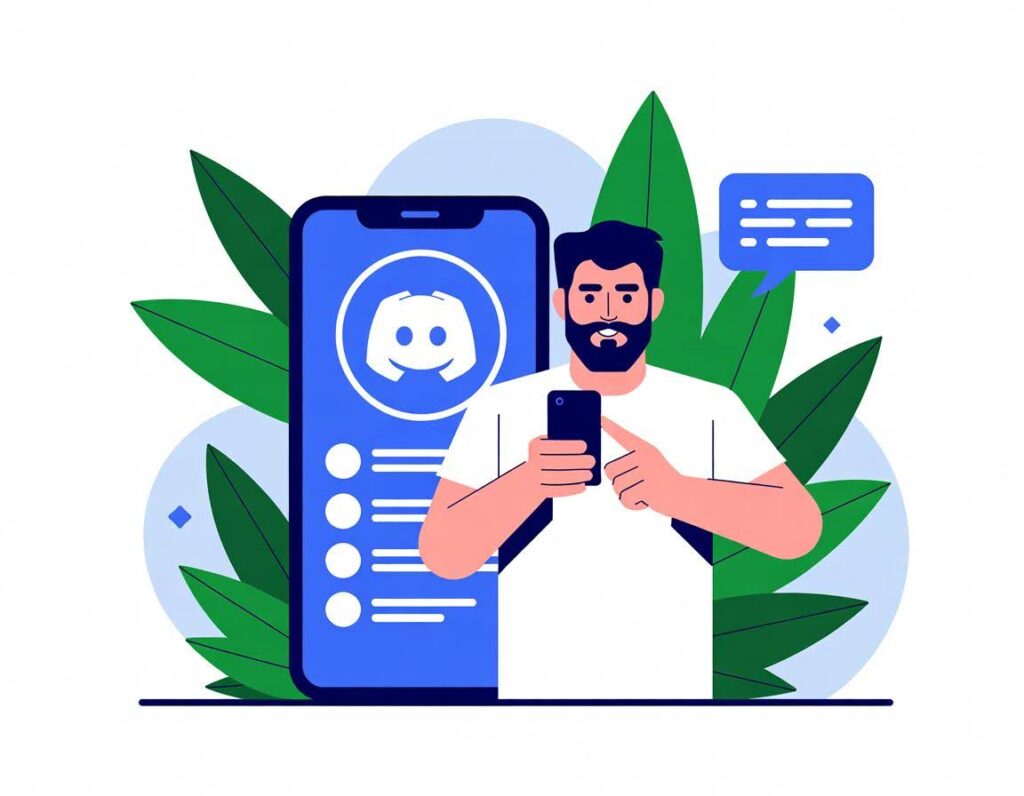
Uygulama Bildirim Ayarlarını Kontrol Edin
Mobil cihazınızda Discord bildirimlerinin açık olduğundan emin olun. Android ve iOS cihazlar için şu adımlarla bildirim ayarlarınıza bakabilirsiniz:
Android cihazlarda:
- “Ayarlar”a girin.
- “Uygulamalar” sekmesine dokunun.
- “Discord”a basın. Ardından “Bildirimler” şeklinde ilerleyin.
- Tüm bildirimlerin açık olduğundan emin olun.
iOS cihazlarda:
- “Ayarlar”a dokunun.
- “Bildirimler”i açın.
- “Discord” şeklinde ilerleyin.
- Bildirimlerin ve seslerin açık olduğundan emin olun.
Discord Uygulama Ayarlarını Gözden Geçirin
Discord mobil uygulamasında uygulama ayarlarını düzenleyerek bildirim sesini kontrol edebilirsiniz.
- “Profil” simgesine dokunun ve “Bildirimler” bölümüne girin.
- “Bildirim Sesleri” seçeneğinin açık olduğundan emin olun.
- “Rahatsız Etmeyin” modunun kapalı olmasına dikkat edin.
Yukarıdaki ayarları etkinleştirdikten sonra uygulamanın arka planda da sorunsuz çalışmasını sağlayabilirsiniz. Yapılan değişikliklerden sonra cihazınızı yeniden başlatmanız ayarların tam olarak uygulanmasına yardımcı olur.
Arka Plan Uygulama Ayarlarını Kontrol Edin
Bazı mobil cihazlar arka planda çalışan uygulamaların bildirim göndermesini kısıtlayabilir:
Android cihazlarda:
- “Ayarlar”a girin.
- “Pil” menüsüne basın.
- “Uygulama Pil Optimizasyonu” yolunu izleyin.
- Discord’u seçin ve “Optimizasyonu Kapat” seçeneğini işaretleyin.
iOS cihazlarda:
- “Ayarlar”a basın.
- “Genel” sekmesine girin.
- “Arka Planda Uygulama Yenileme” yolunu izleyin.
- Discord’un arka planda yenilenmesine izin verin.
Bu ayarlar kapalıysa Discord arka planda çalışırken bildirim sesi alamayabilirsiniz. Cihazınızın güç tasarrufu modunun da benzer şekilde bildirimleri engelleyebileceğini aklınızda tutmalısınız.
Discord Bildirim Sesi Gelmiyor Sorunu İçin Ek Çözümler
Eğer yukarıdaki adımlar sorununuzu çözmediyse deneyebileceğiniz birkaç ek yöntem daha vardır. Bu adımlar genellikle yazılım kaynaklı problemler için etkili çözümler sunar.
- Uygulamayı Güncelleyin: Discord’un en son sürümünü kullandığınızdan emin olun.
- Cihazı Yeniden Başlatın: Yeniden başlatmak geçici sorunları çözebilir.
- Uygulamayı Yeniden Yükleyin: Sorun devam ederse Discord’u kaldırıp yeniden yüklemeyi deneyin.
- Destek ile İletişime Geçin: Sorun çözülmezse Discord destek ekibiyle iletişime geçin.
Bazen yazılımsal hatalar yalnızca temiz bir kurulumla giderilebilir. Sorunun kaynağı donanımsal değilse bu adımlar genellikle çözüm sağlar.
Discord bildirim sesi gelmiyor sorunu doğru ayarlarla genellikle kolayca çözülebilir. Bu rehberde sunduğumuz adımları takip ederek, hem masaüstü hem de mobil cihazlarda bildirim seslerini geri getirebilirsiniz. OBS kullanıcıları için özel ayarları da gözden geçirerek yayınlarınızda Discord seslerini sorunsuz bir şekilde iletebilirsiniz.










Bir yanıt yazın